Objetivo: Auxiliar as chefias de unidade no desenvolver de suas funções referentes à avaliação desempenho.
Resumo do processo em geral:
1 – Dimensionamento de sua equipe;
2 – Plano de estágio probatório;
3 – Editar plano individual de trabalho;
4 – Programa de capacitação e aperfeiçoamento;
5 – Auto avaliação;
6 – Avaliação de servidores;
7 – Avaliação de chefias imediatamente superiores;
8 – Avaliação de chefias imediatamente subordinadas.
1. Dimensionamento de sua equipe:
O primeiro passo para realizar a avaliação desempenho, é realizar o dimensionamento de sua equipe. Para efetuar esta função, basta acessar:
SIGRH → Avaliação → GDH → Dimensionamento → Localizar Servidores da Unidade.
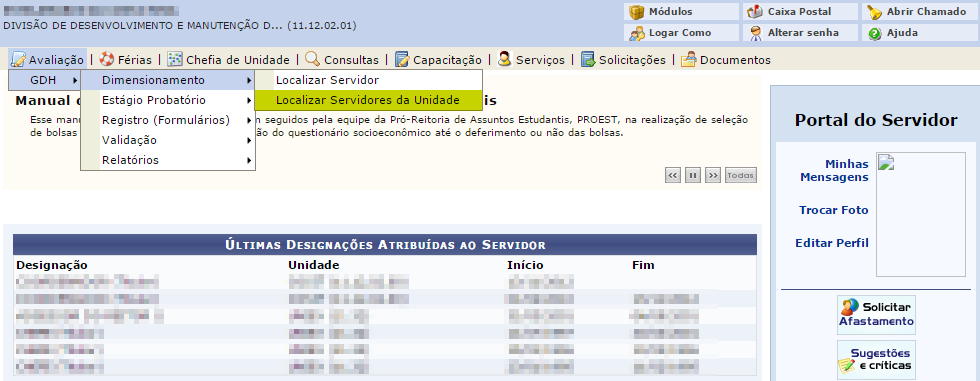
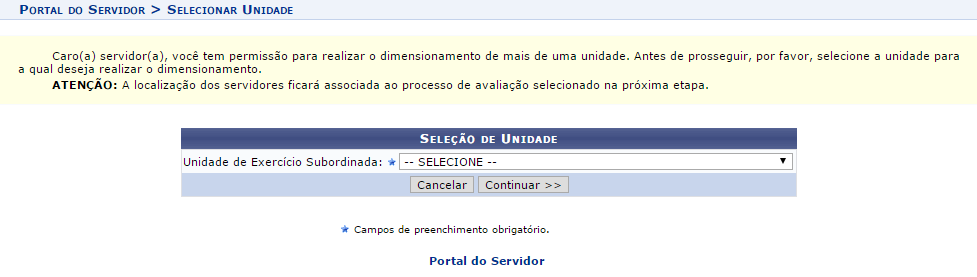
Basta selecionar a unidade de serviço subordinada. Nesta primeira etapa você irá localizar toda a sua equipe de trabalho, para poder efetuar as próximas etapas da avaliação desempenho. A próxima página será a seguinte:
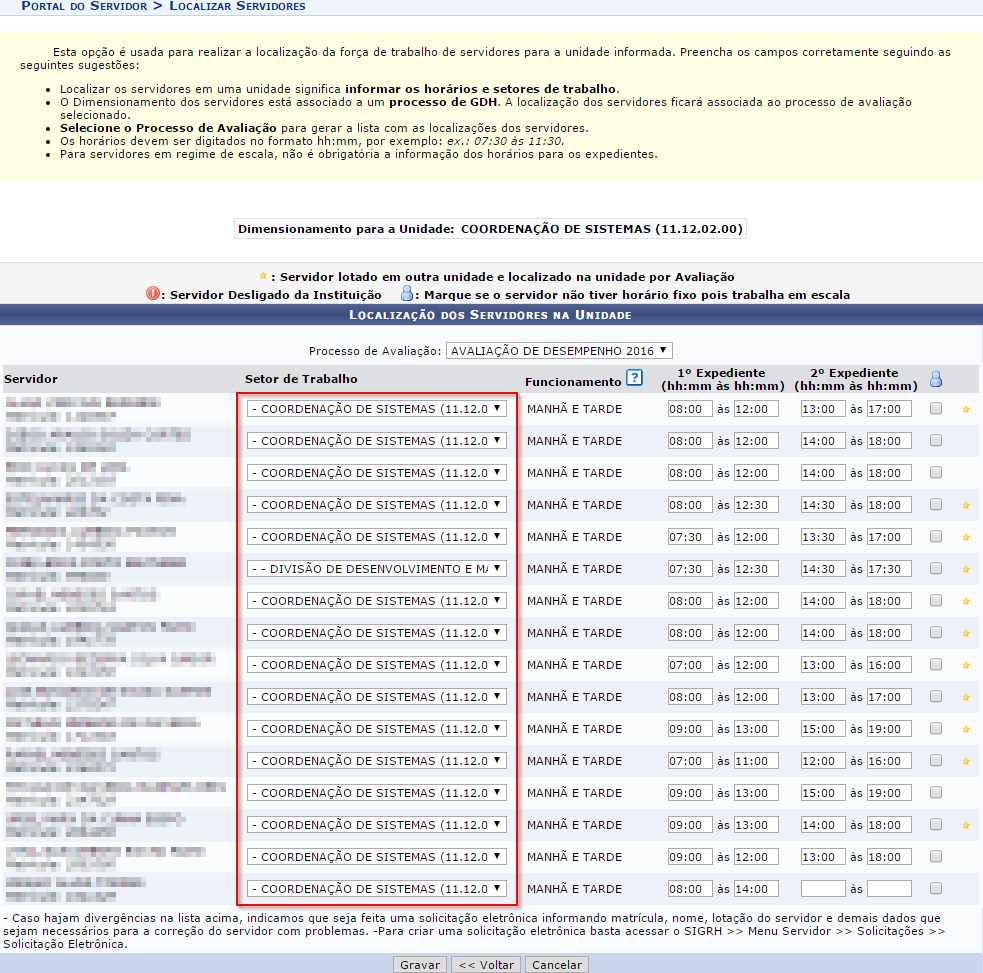
Nesta página vamos atentar primeiro para a funcionalidade “Setor de Trabalho”, destacado na imagem acima. Nesta, você irá confirmar o setor de cada servidor.
Atenção: Caso hajam divergências na lista acima, indicamos que seja feita uma solicitação eletrônica informando matrícula, nome, lotação do servidor e demais dados que sejam necessários para a correção do servidor com problemas.
Para criar uma solicitação eletrônica basta acessar:
SIGRH → Menu Servidor → Solicitações → Solicitação Eletrônica.
Ainda tratando sobre a página citada acima, é importante observar que a partir do momento que um servidor não esteja mais lotado em sua unidade, o seu “Setor de Trabalho” deverá ficar em branco. Como mostra o local destacado na imagem abaixo:
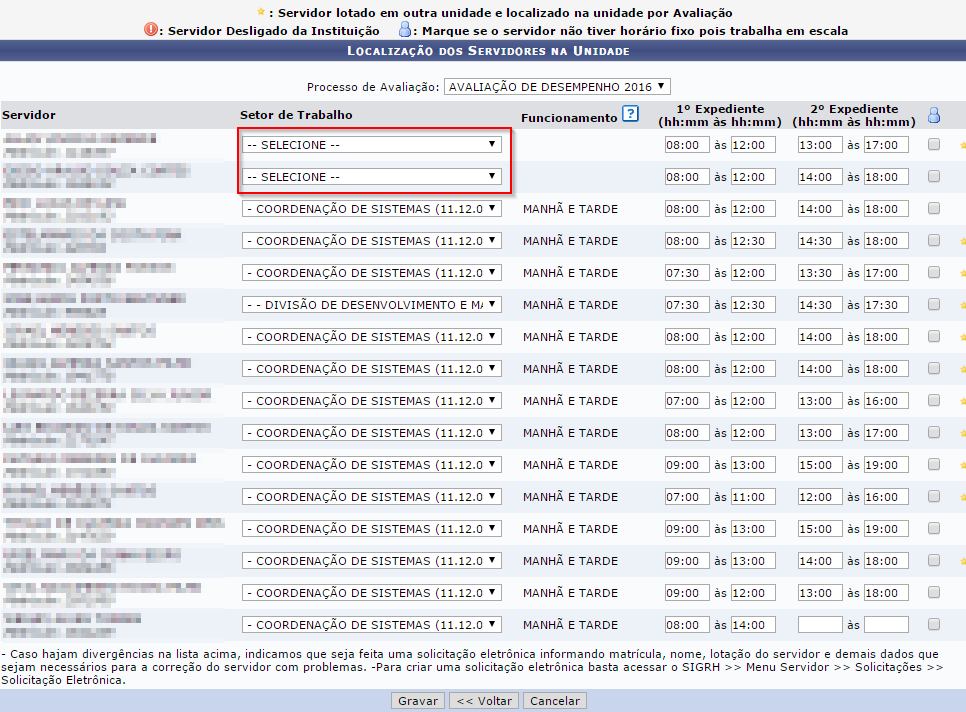
Atenção: As informações do horário de trabalho informado nos campos 1° expediente / 2° expediente, destacados na imagem abaixo, não possuem relevância para a avaliação desempenho, basta preenchê-los.
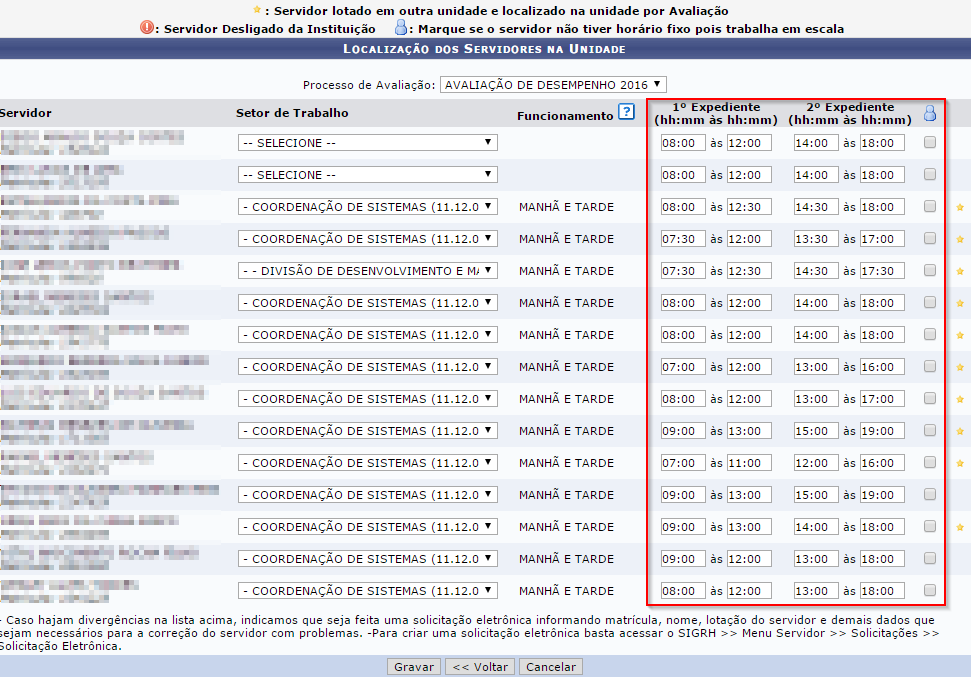
Ao finalizar, basta selecionar GRAVAR. Será direcionado(a) para a página inicial, com a seguinte confirmação:
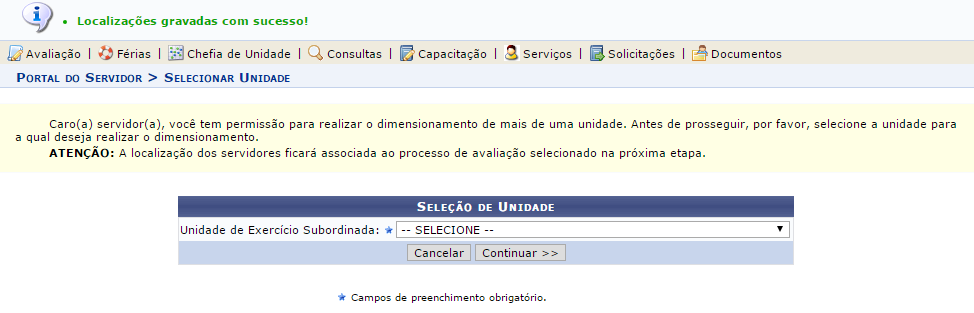
Para localizar o servidor individualmente, basta acessar:
SIGRH → Avaliação → GDH → Dimensionamento → Localizar Servidor.
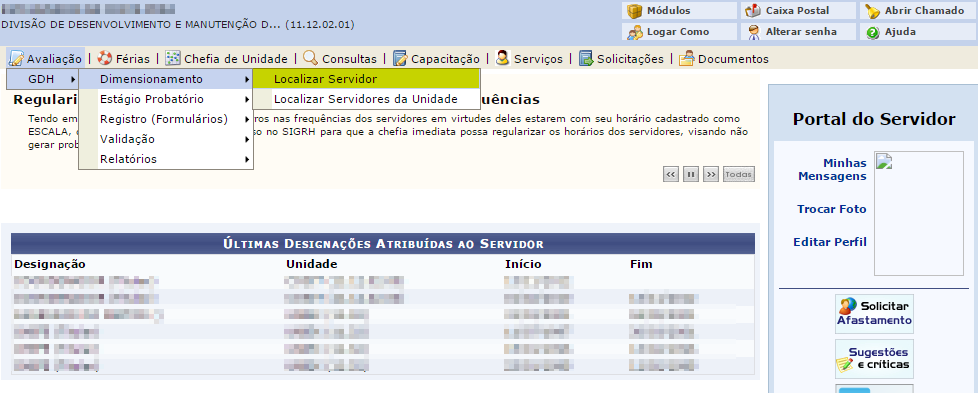
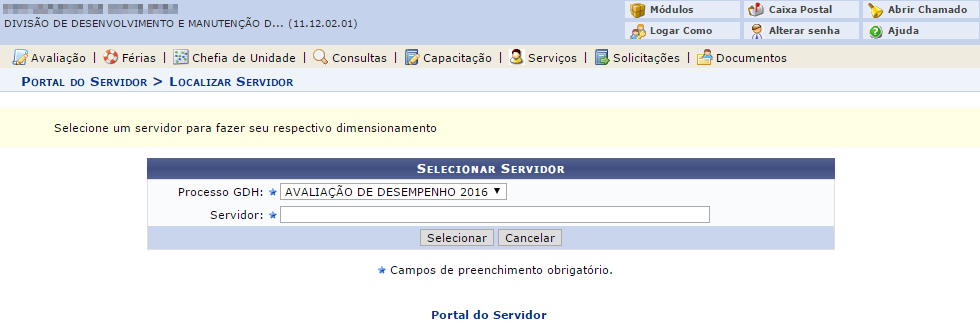
Informe o servidor e clique em SELECIONAR. A próxima página será a seguinte:
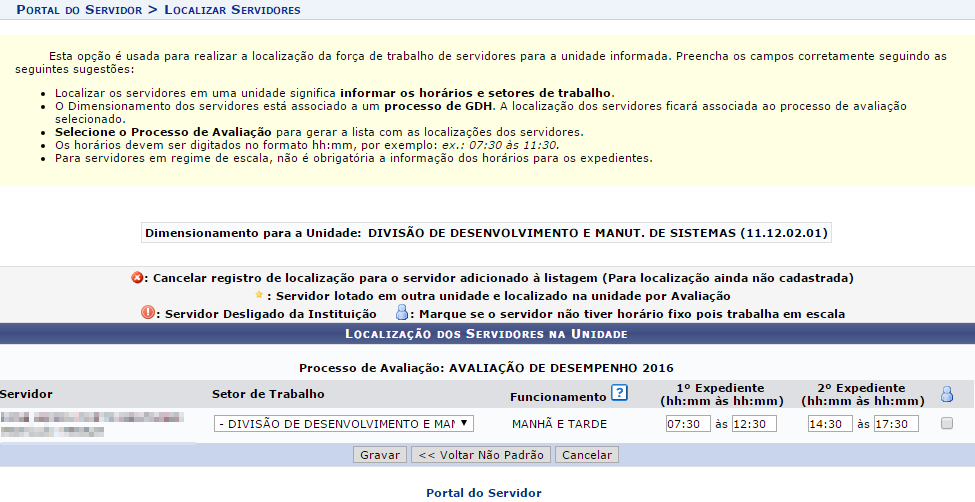
As instruções seguem a mesma regra já explicitada anteriormente.
Por fim, clique em GRAVAR.
2. Plano de estágio probatório:
Caso em sua equipe exista algum funcionário em estágio probatório, você deve criar um plano de trabalho. Logo, acesse:
Portal do Servidor → Avaliação → GDH → Estágio Probatório → Plano de Estágio probatório.
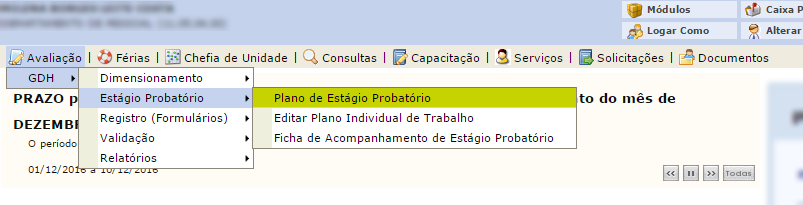
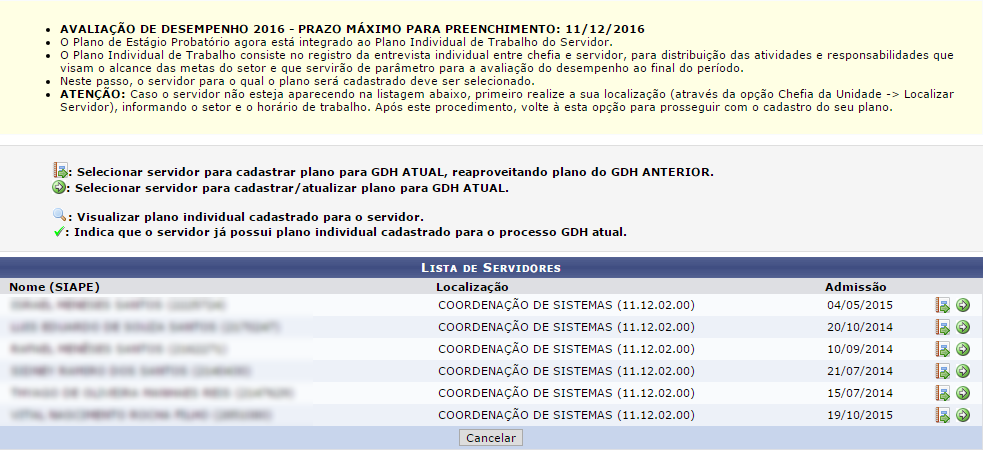
Todos os servidores em estágio probatório aparecerão nessa listagem. Você poderá cadastrar o plano para a GDH atual reaproveitando o da GDH anterior. Para isso, na imagem acima, clique no ícone destacado em vermelho. As informações contidas no plano anterior serão reaproveitadas.
Para cadastrar ou atualizar o plano para a GDH atual, basta selecionar o servidor clicando no ícone destacado em preto na imagem acima. Você será direcionado para a seguinte página:
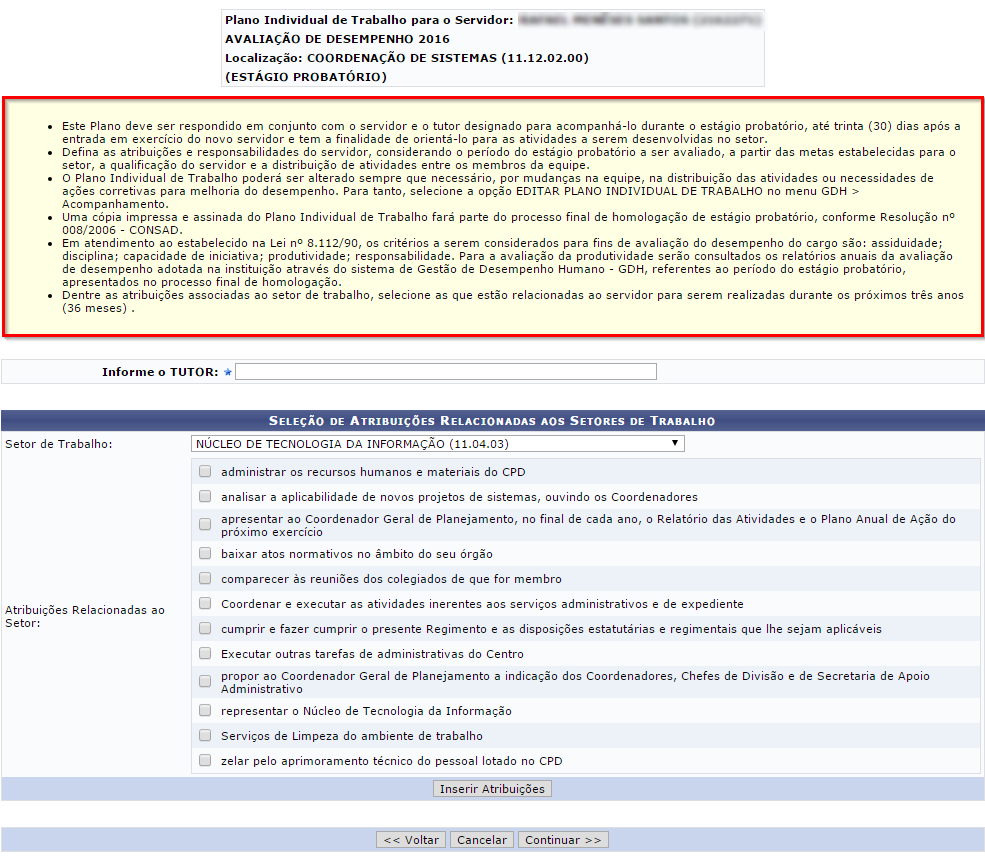
Atenção: Por favor, atente-se para as informações contidas no quadro em destaque.
Informe o tutor, o setor de trabalho e selecione as atribuições relacionadas ao setor. Ao realizar esse procedimento, clique em INSERIR ATRIBUIÇÕES.
As atribuições serão adicionadas, como mostra a imagem a seguir:
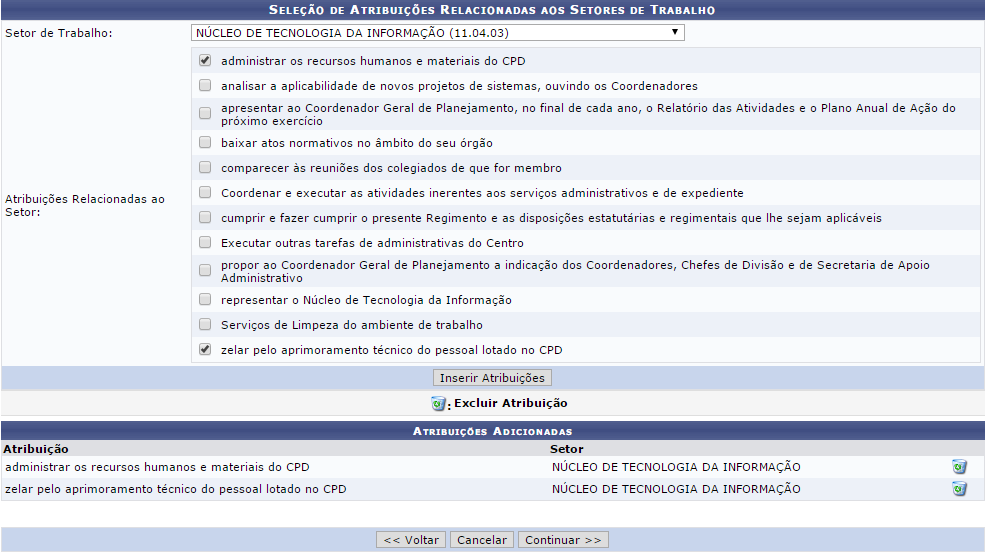
As atribuições foram adicionadas. Você poderá adicionar quantas quiser, como também, caso julgue necessário, excluí-las clicando na “lixeira”.
Para dar continuidade, clique em CONTINUAR. Será então direcionado para a próxima etapa:
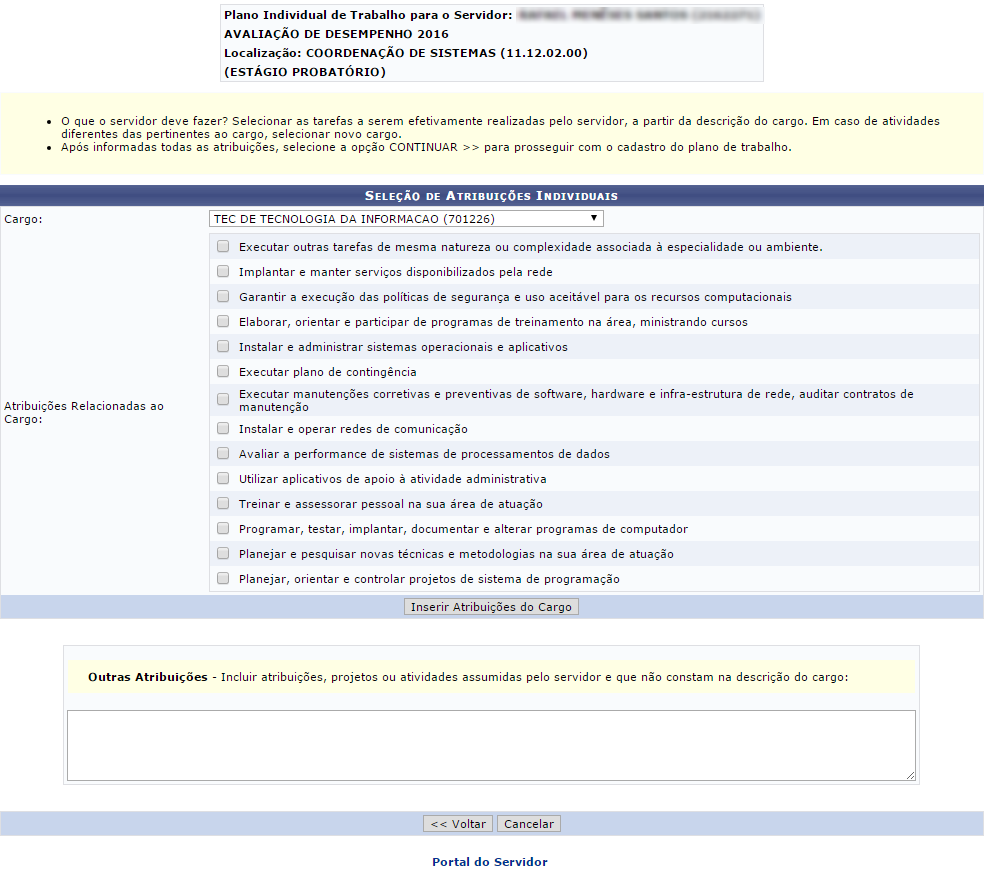
Informe o cargo do servidor e selecione as atribuições a serem efetivamente realizadas pelo servidor, a partir da descrição do cargo.
Feito isso, clique em INSERIR ATRIBUIÇÕES DO CARGO. As atribuições serão adicionadas, como mostra a imagem abaixo:
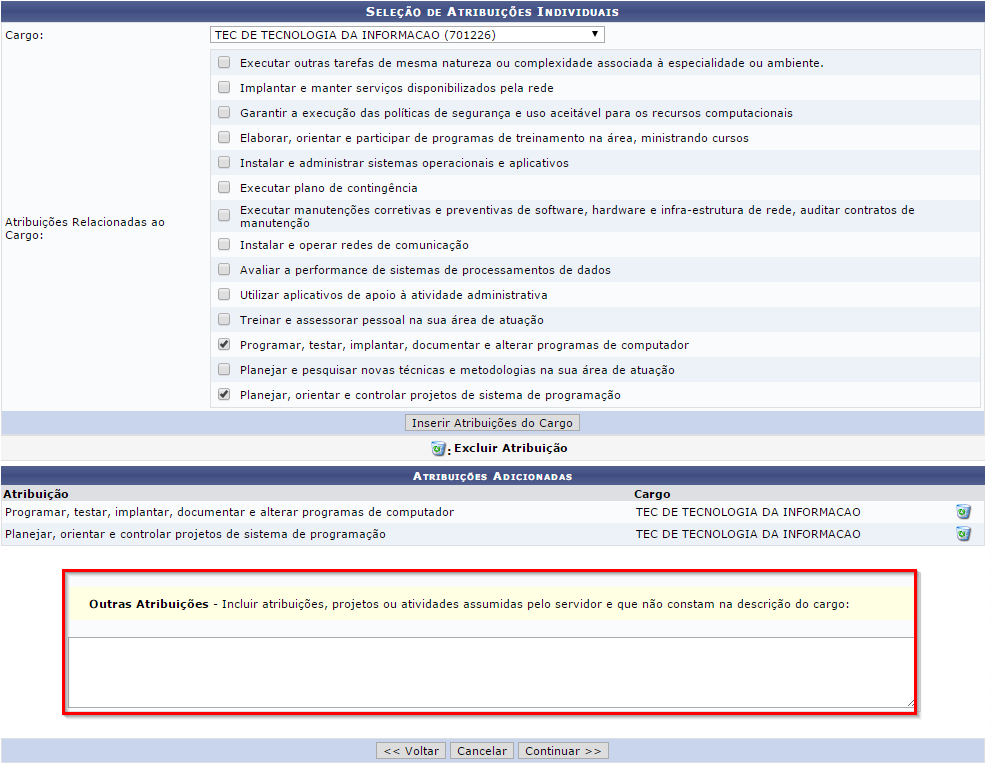
As atribuições foram adicionadas. Caso julgue necessário, no campo destacado, você poderá adicionar outras atribuições ou atividades assumidas pelo servidor e que não constam na descrição do cargo.
Após informar todas informações solicitadas, clique em CONTINUAR. Será direcionado para a próxima etapa:
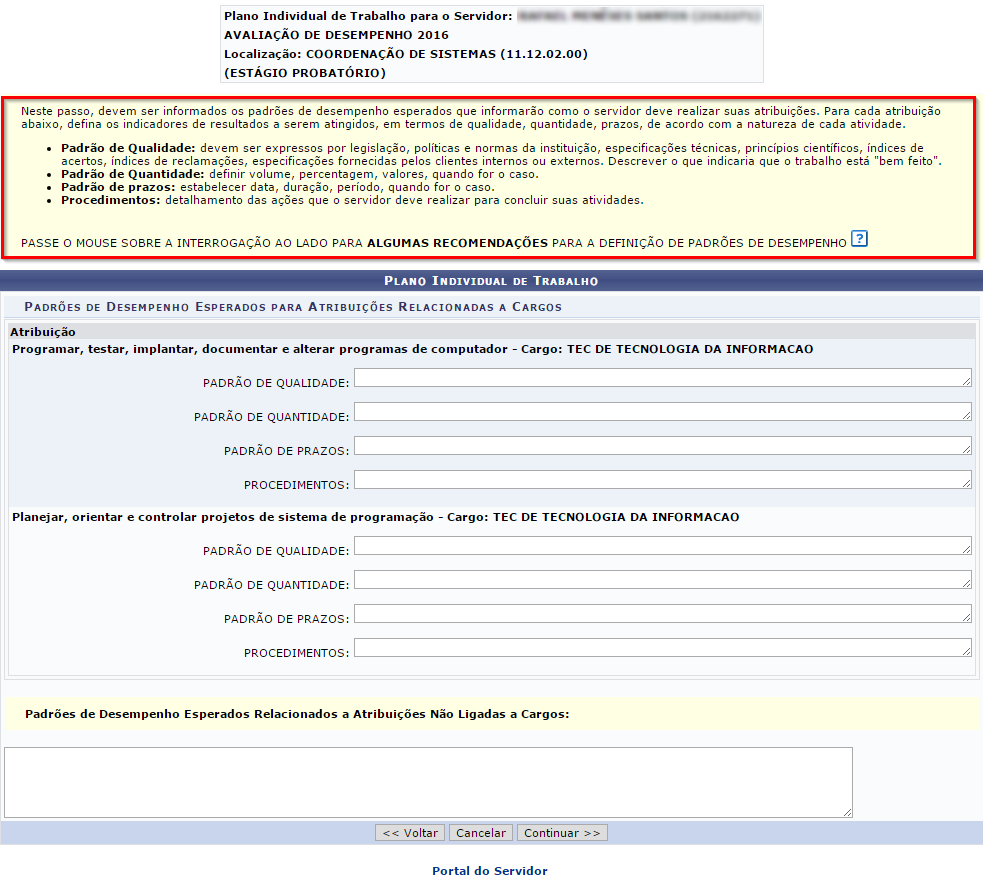
Atenção: É imprescindível a leitura das informações contidas no quadro em destaque, pois o auxiliarão com os padrões de desempenho.
Com base nas definições dos padrões de desempenho, preencha os campos solicitados. Ao finalizar o preenchimento, clique em CONTINUAR. Será direcionado para a seguinte página:

Clique em CONTINUAR. A seguinte página será exibida:
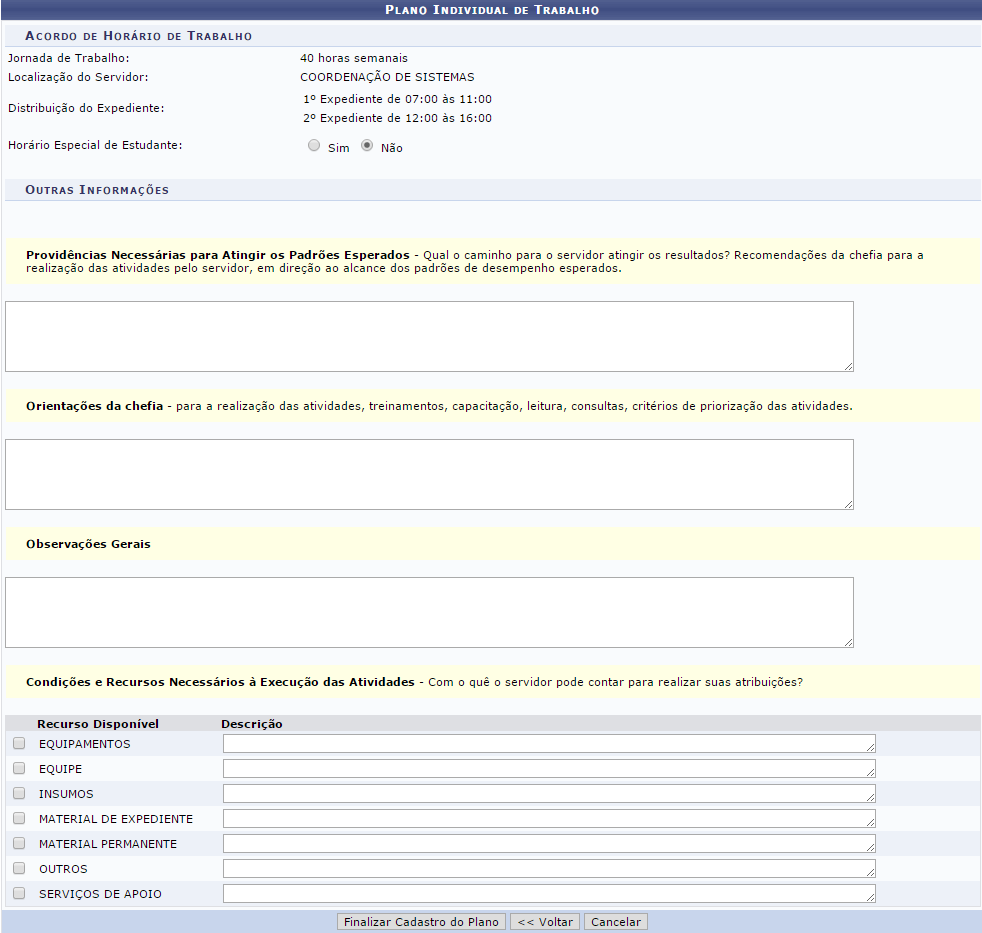
Preencha os campos solicitados.
Por fim, clique em FINALIZAR CADASTRO DO PLANO. A seguinte mensagem de confirmação será exibida:
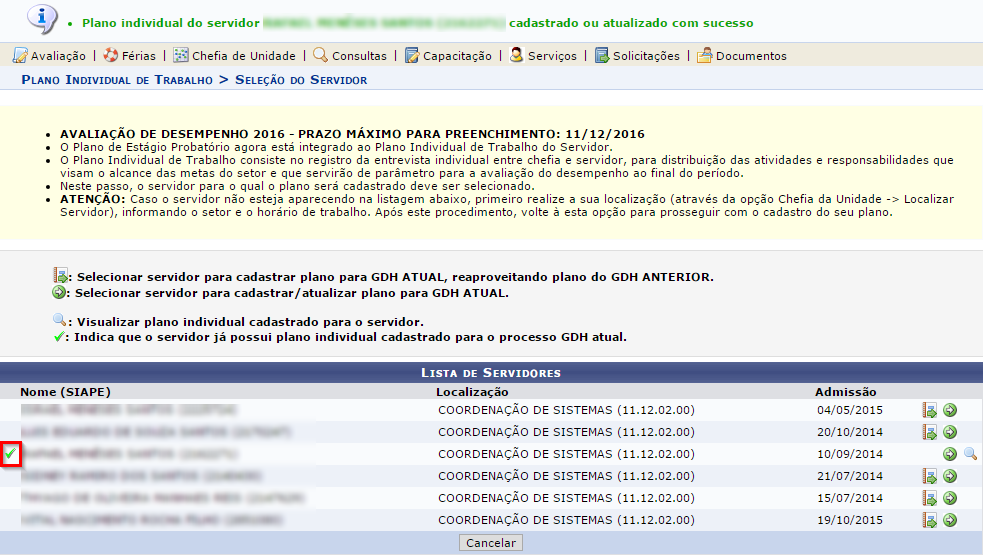
O plano do servidor foi cadastrado com sucesso.
O ícone destacado na imagem acima sinaliza que o servidor já possui plano cadastrado para ao processo GDH atual.
Atenção: O plano de todos os servidores em estágio probatório deve ser cadastrado.
3. Editar plano individual de trabalho:
Para editar o cadastro do plano individual de trabalho, basta acessar:
GDH → Estágio Probatório → Editar Plano Individual de Trabalho.
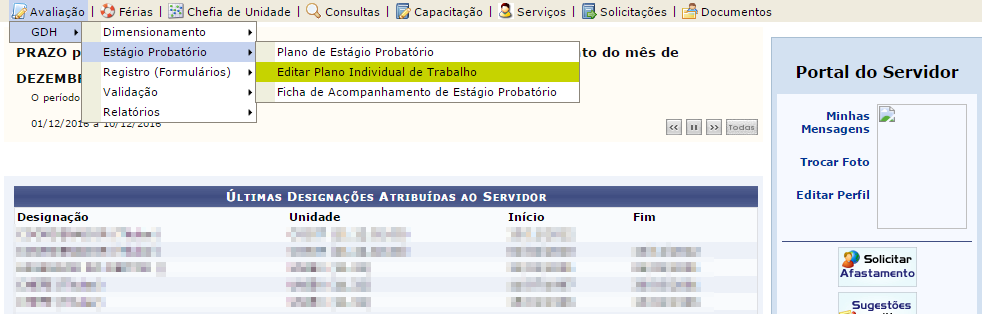
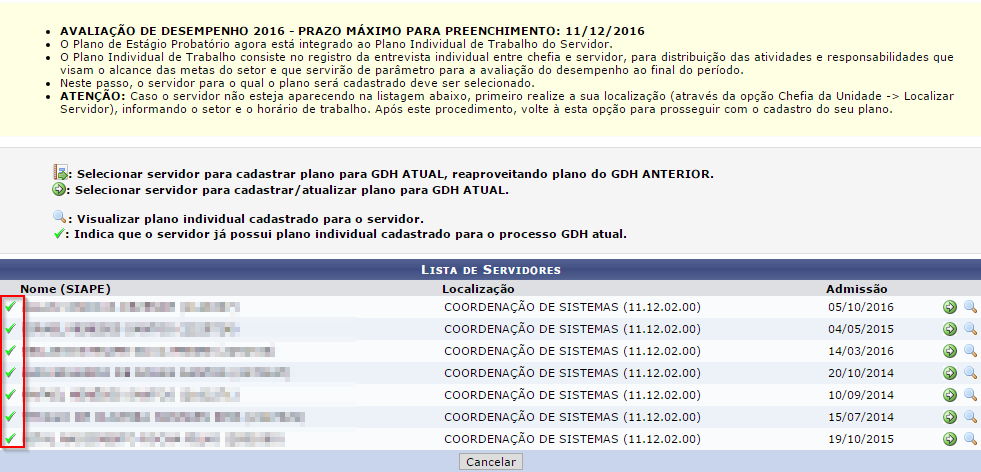
No local destacado acima, indica que o servidor já possui plano individual cadastrado.
Para editar, basta selecionar o local destacado na imagem abaixo:
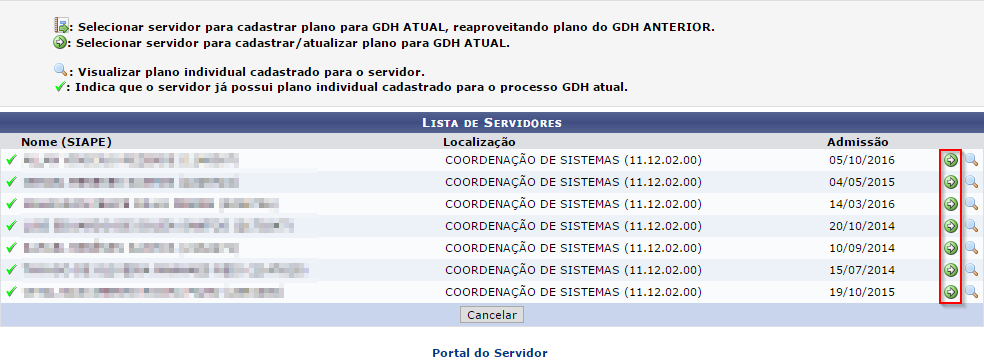
4. Programa de capacitação e aperfeiçoamento:
Para dar início a segunda etapa da avaliação, acesse:
Avaliação → GDH → Registro(Formulários) → Gerencial → Programa de capacitação e Aperfeiçoamento.
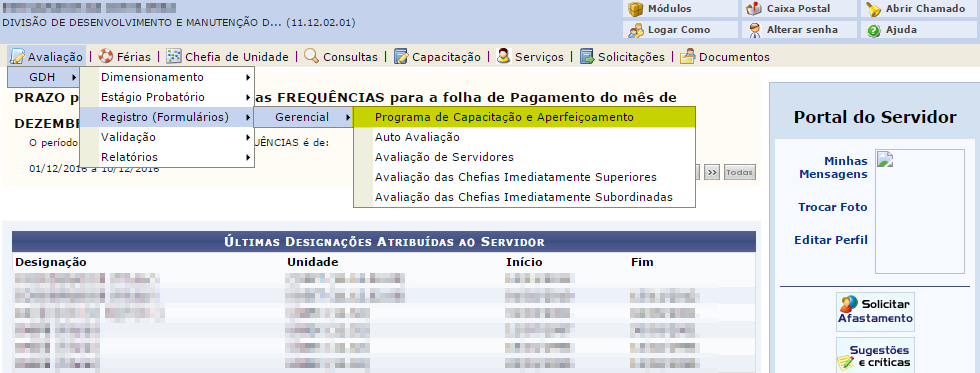
Atenção: Só será possível realizar a “avaliação dos servidores pela chefia”, após preencher o programa de capacitação.
A próxima página será a seguinte:

Certifique-se se o processo GDH está correto e clique em CONSULTAR.
A próxima página será exibida:
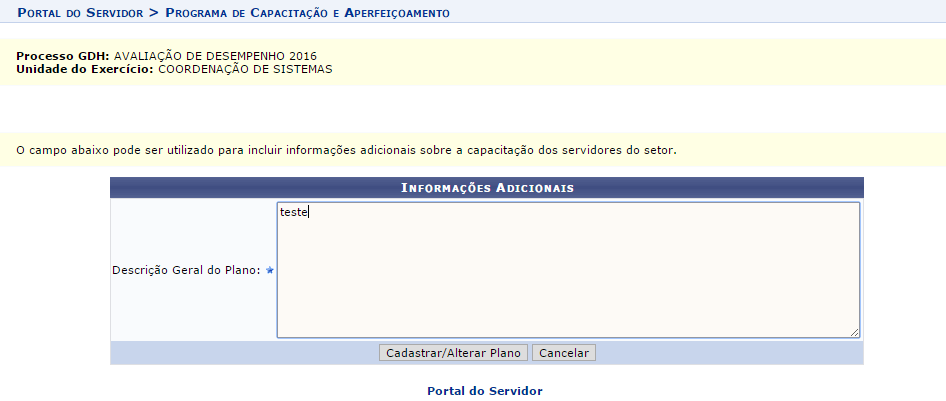
O campo acima deve ser utilizado para incluir informações sobre a capacitação dos servidores de seu setor.
Feito, clique em CADASTRAR/ALTERAR PLANO.
Será direcionado(a) para a seguinte página:
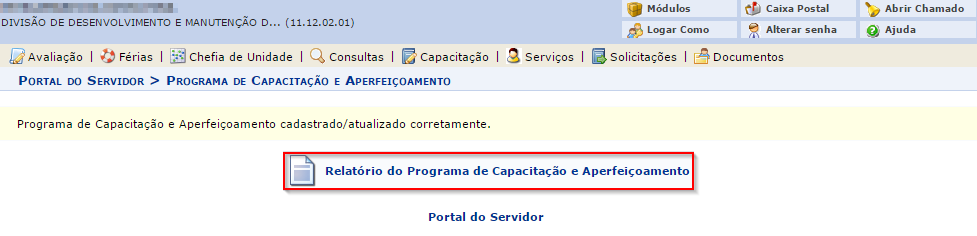
Caso queira gerar o relatório, basta clicar no local destacado na imagem acima.
5. Auto avalição:
Próxima funcionalidade disponível é a auto avaliação. Para realizar basta acessar:
GDH → Registro(Formulários) → Gerencial → Auto Avaliação.
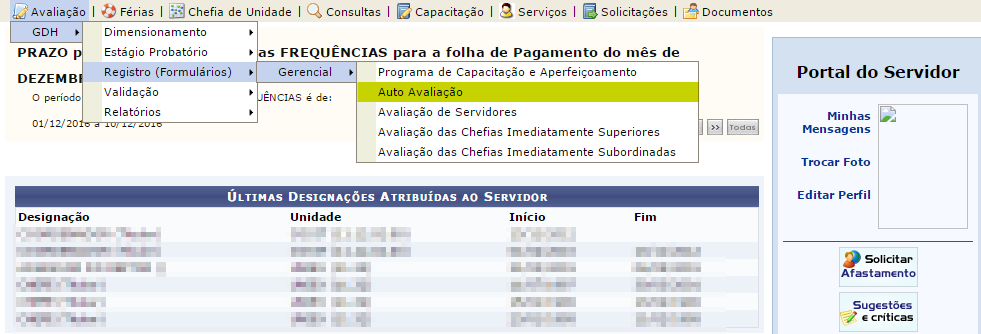
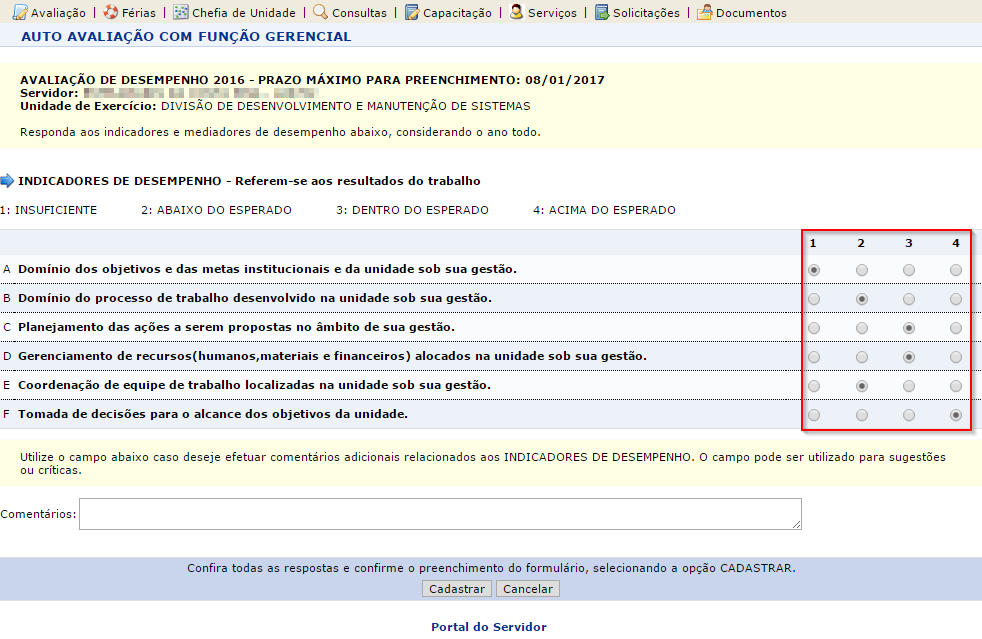
Basta responder ao questionário sobre seu desempenho. Poderá também fazer comentários. Por fim, clique em CADASTRAR.
Uma confirmação aparecerá em tela:
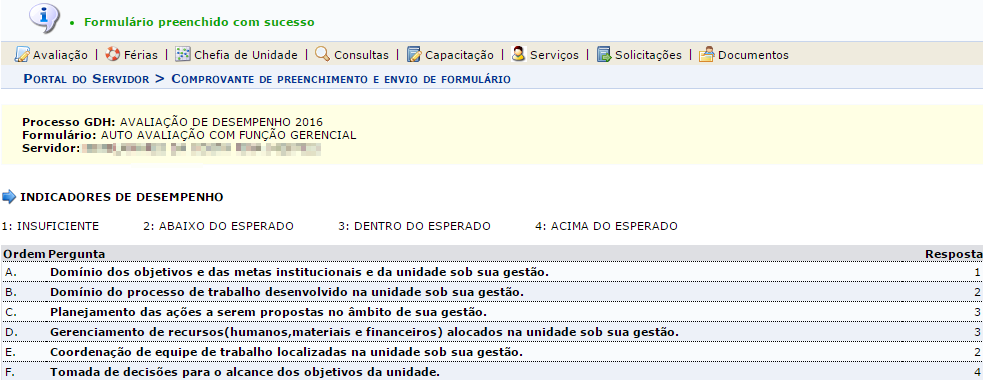
Ficará visível também a resposta da auto avaliação.
6. Avaliação de servidores:
Para realizar a avaliação dos servidores, basta acessar:
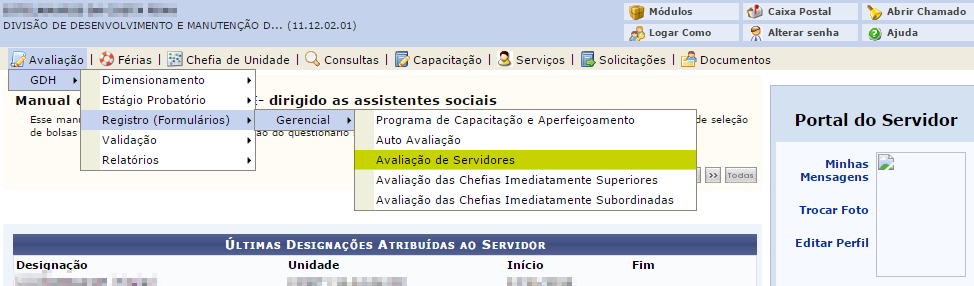
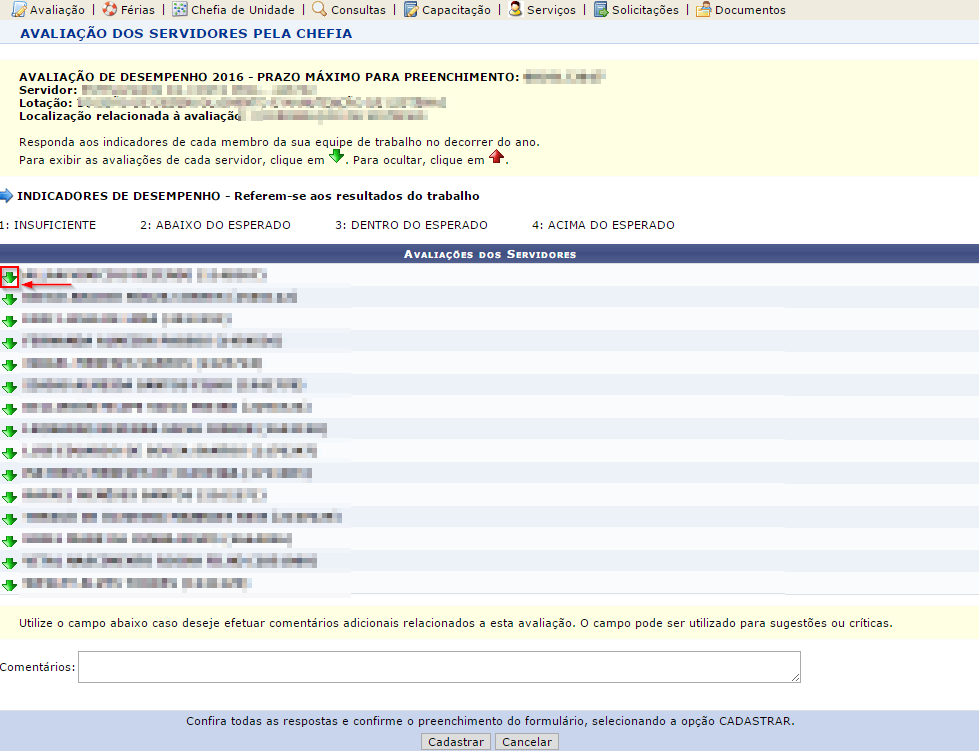
Cada servidor deverá ser avaliado individualmente.
Para avaliar basta clicar no local destacado na imagem acima. Logo, aparecerá o questionário individual do servidor logo abaixo de seu nome:
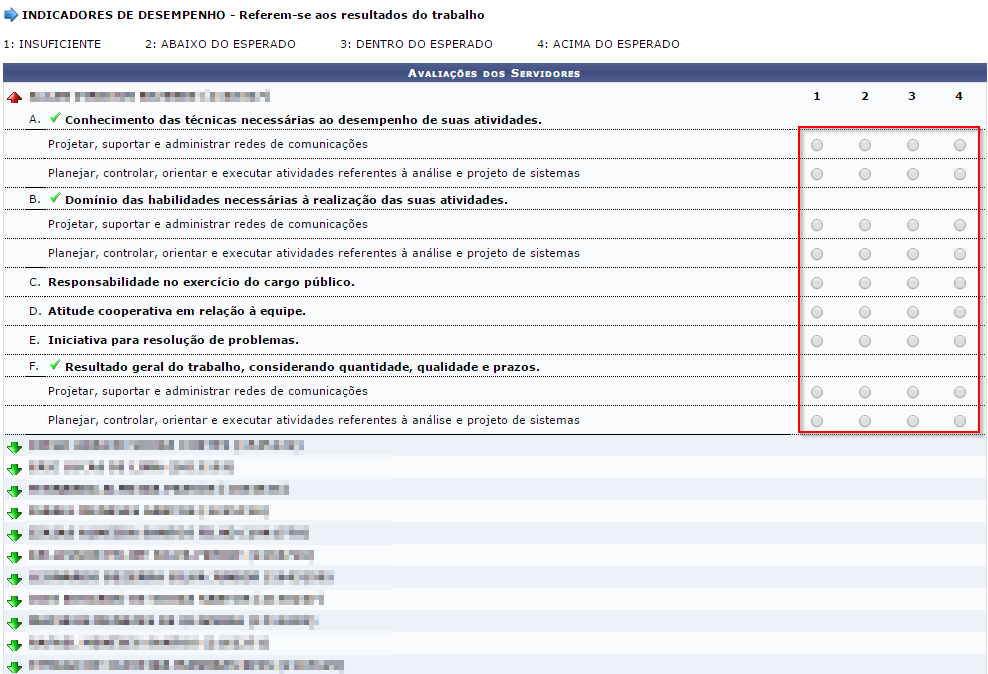
Basta responder ao questionário. Avalie todos os servidores, sempre selecionando-os individualmente.
Você poderá também inserir comentários sobre os servidores.
Por fim, clique em CADASTRAR.
Aparecerá a seguinte confirmação em sua tela:
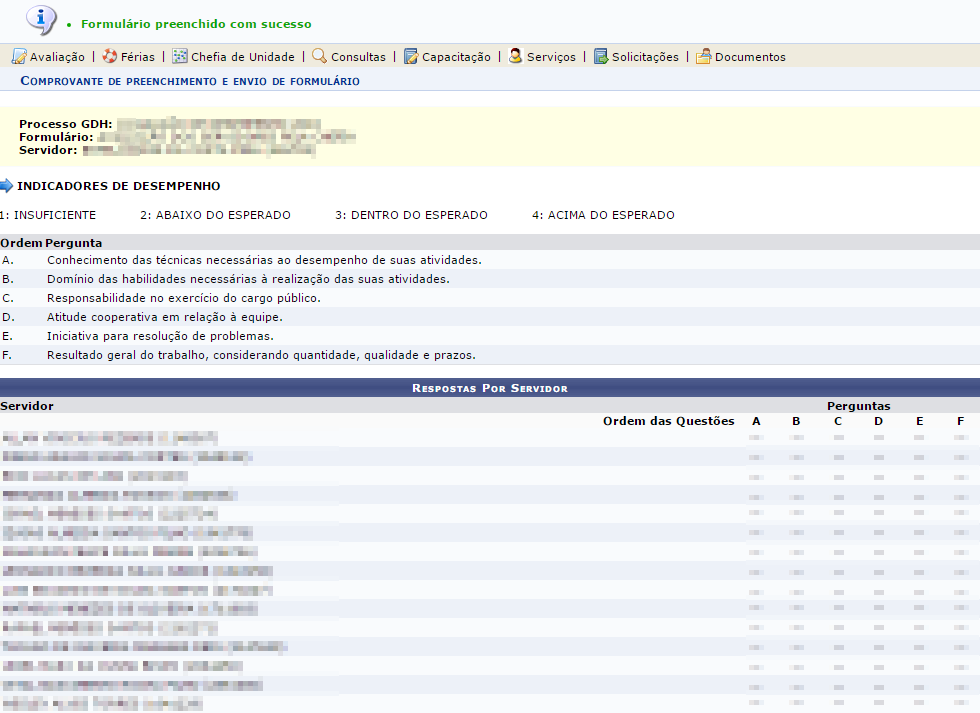
7. Avaliação das chefias imediatamente superiores:
Caso você possua chefia superior, deverá fazer a avaliação do mesmo. Basta acessar:
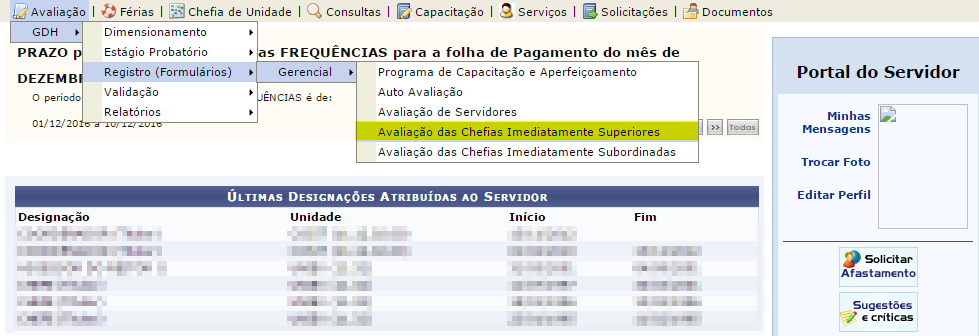
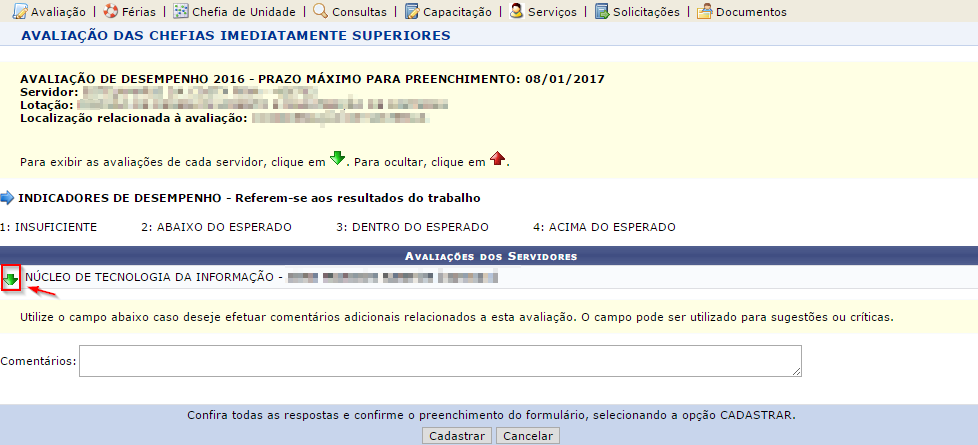
Clique no local destacado na imagem acima. Aparecerá o seguinte questionário:
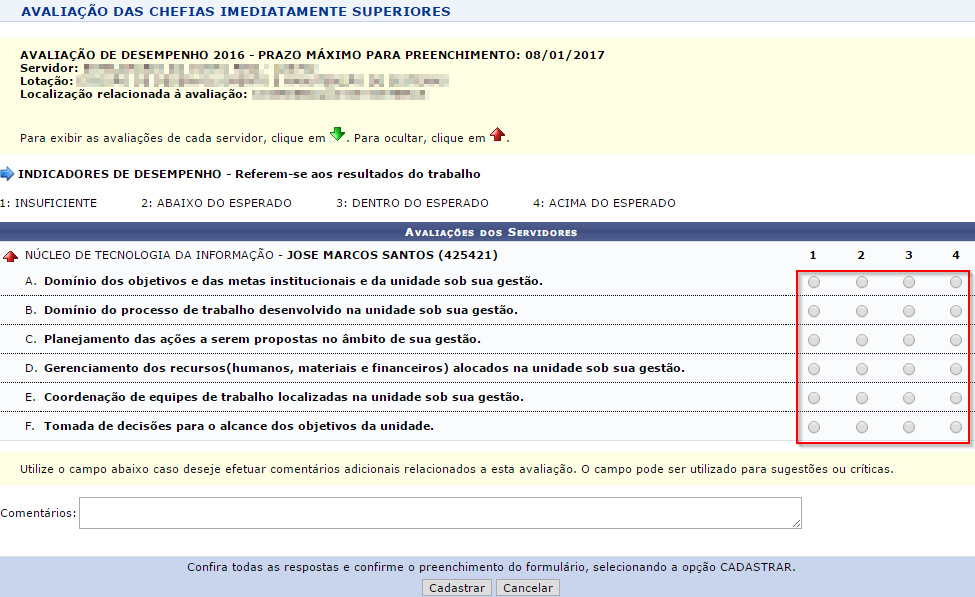
Responda o questionário. Caso deseje, utilize o campo do comentário.
Por fim, CADASTRAR.
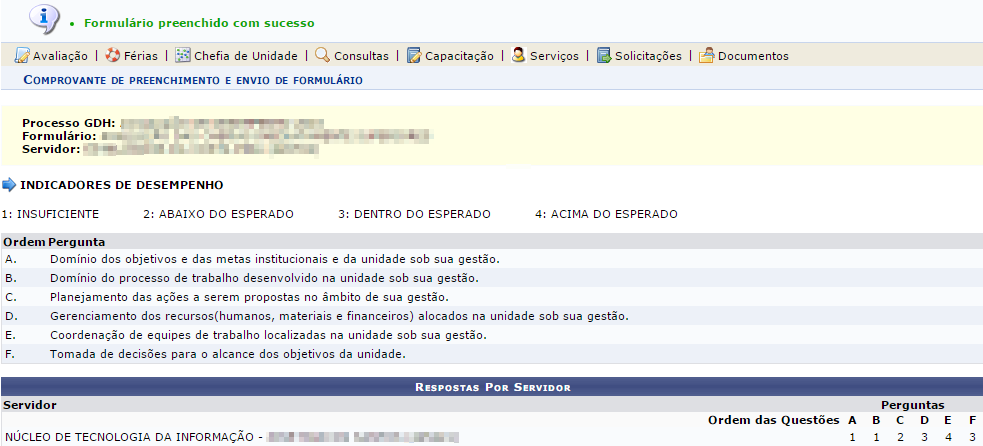
Aparecerá a seguinte confirmação, como mostra a figura acima.
8. Avaliação das chefias imediatamente subordinadas:
E por fim, para avaliar as chefias subordinadas (caso haja), basta acessar:
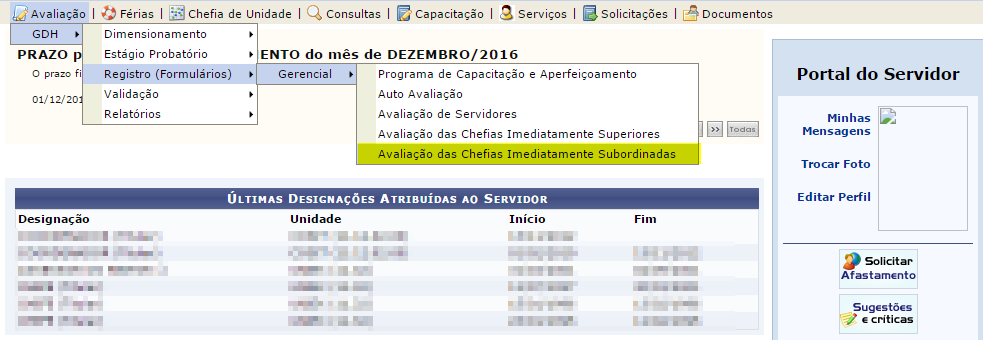
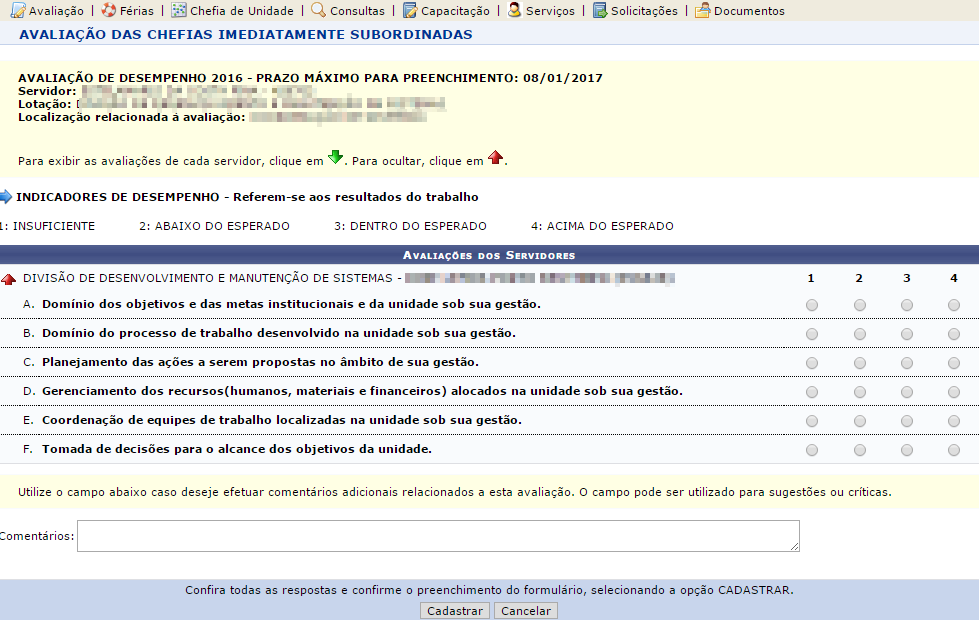
Preencha o questionário e ao terminar, clique em CADASTRAR.